Linux 下ffmpeg的安装
先前往官网下载ffmpeg源码,推荐使用源码安装,确保是最新的版本。
ffmpeg源码下载地址
界面上那个大大的绿色下载按钮,点击即可。
下载完成后,要想顺利安装ffmpeg,还需要一个汇编的工具,Yasm,从官网下载Yasm的源码,
Yasm官网,然后使用如下命令进行安装:
$tar zxvf yasm-1.3.0.tar.gz
$cd ./yasm-1.3.0
#./configure
#make
#make install($表示普通用户,#表示超级用户,下同)
安装好yasm后,使用如下的命令来安装ffmpeg,当然,过程中出现缺少库之类的问题,按照提示安装即可。
$tar jxvf ffmpeg-3.3.tar.bz2
$cd ffmpeg-3.2.4/
#./configure
#make
#make install这里make时一般会需要较长的时间,耐心等待即可(比如我在这段时间写了这篇博客)。
安装完后,试着使用如下的命令来运行一下ffmpeg
#cd /usr/local/ffmpeg/bin/
#./ffmpeg根据不同的系统,安装的位置可能略有不同,比如在ubuntu系统下ffmpeg所在的位置是上面的命名所示的/usr/local/ffmpeg/bin/,而在centOS下则是在/usr/local/bin中。
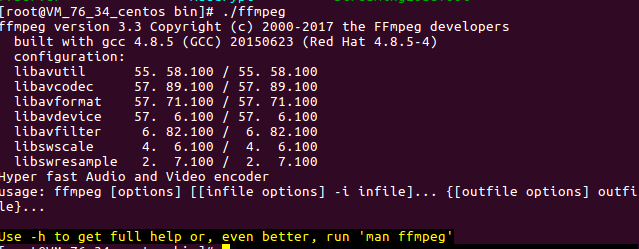
如果出现上图的结果,说明安装基本正确,可以正常使用。不过在有的系统中,可能会出现
ffmpeg: error while loading shared libraries: libavdevice.so.57: cannot open shared object file: No such file or directory
这样的错误,解决的办法为,向系统库配置文件中添加上ffmpeg缺少的库,ffmpeg缺少的库在目录/usr/local/ffmpeg/lib下,所以我们只需要把这个目录加到系统库配置文件中。
$sudo gedit /etc/ld.so.conf
在打开的文件中追加/usr/local/ffmpeg/lib,然后保存,最后使用
$sudo ldconfig
来更新该文件此时,应该可以正常执行ffmpeg,在Ubuntu系统中,ffmpeg所在目录可能没有被添加到环境变量中,使用如下的命令:
$sudo gedit /etc/environment
追加ffmpeg所在的目录,注意不要破坏已有的环境变量,只需要在原有目录基础上添加即可
原始环境变量:PATH="/usr/local/sbin:/usr/local/bin"
修改环境变量:PATH="/usr/local/sbin:/usr/local/bin:/usr/local/ffmpeg/bin"为了保险起见,可以先备份环境变量,或者仅仅修改用户环境变量,而不是像这里一样修改系统环境变量。
到这里就完成了Linux下ffmpeg的安装,这里使用了源码来安装,在Ubuntu下还可以使用软件包来安装,会更简单些,不过版本可能会旧一些。O(∩_∩)O谢谢!








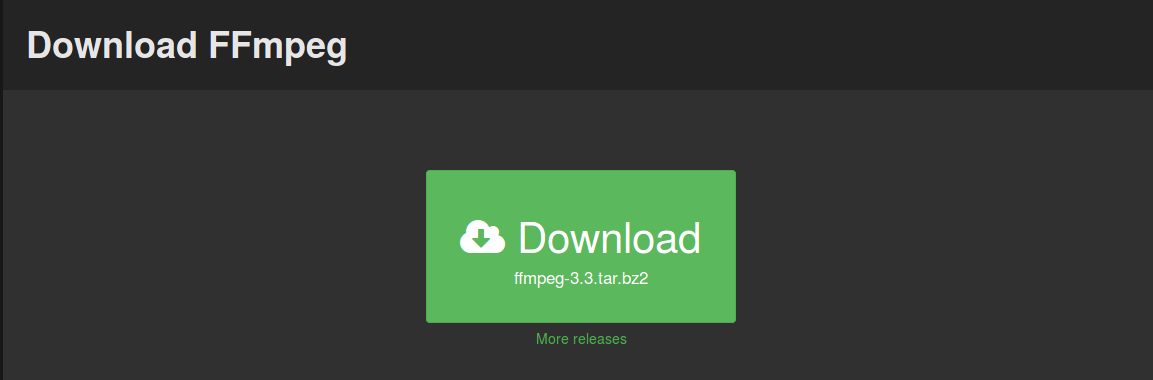
















 17万+
17万+

 被折叠的 条评论
为什么被折叠?
被折叠的 条评论
为什么被折叠?








